
Cet article est basé sur certains boutons qui apparaissent fréquemment dans les brouillons de conception et qui sont légèrement difficiles et délicats à implémenter en utilisant CSS. Il explique comment les implémenter autant que possible en utilisant CSS. J'espère que cela aide tout le monde.

Tout d'abord, jetons un coup d'œil à ces formes de boutons les plus courantes :
Boutons rectangulaires et arrondis
Normalement, ce sont les deux types de boutons que nous rencontrons - - Rectangle et arrondi coins :
Ils sont très simples, avec largeur, hauteur, coins arrondis et couleur de fond.
<div class='btn rect'>rect</div>
<div class='btn circle'>circle</div>.btn {
margin: 8px auto;
flex-shrink: 0;
width: 160px;
height: 64px;
}
.rect {
background: #f6ed8d;
}
.circle {
border-radius: 64px;
background: #7de3c8;
}Trapèze et Parallélogramme
Ensuite, en fonction de la déformation du rectangle, des boutons trapèze et parallélogramme apparaissent souvent.
Pour les réaliser, vous pouvez principalement utiliser la transformation, mais veuillez noter qu'après avoir utilisé la transformation, le texte de l'étiquette sera également déformé de la même manière. Par conséquent, nous utilisons généralement des pseudo-éléments d'éléments pour obtenir le style, de manière à obtenir un style. pour ne pas affecter le texte des boutons à l’intérieur.
Parallélogramme
Utilisez transform: skewX() Faites attention à ce qui précède et utilisez le pseudo-élément de l'élément pour implémenter le parallélogramme sans affecter le texte interne.
<div class='btn parallelogram'>Parallelogram</div>
.parallelogram {
position: relative;
width: 160px;
height: 64px;
&::before {
content: "";
position: absolute;
top: 0;
left: 0;
bottom: 0;
right: 0;
background: #03f463;
transform: skewX(15deg);
}
}Si vous ne souhaitez pas utiliser de pseudo-éléments, en plus de transform: skewX(), les parallélogrammes peuvent également être implémentés en utilisant des dégradés.
C'est probablement comme ça :
{
background: linear-gradient(45deg, transparent 22%, #04e6fb 22%, #9006fb 78%, transparent 0);
}Trapèze
Le trapèze est légèrement plus compliqué que le parallélogramme. Il repose davantage sur la perspective, qui utilise en fait une certaine transformation 3D. Le principe est un rectangle tournant autour de l'axe X, comme ceci :
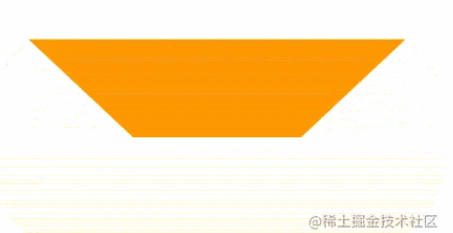
Utiliser la perspective et la transformation : rotateX() Bien sûr, ils peuvent s'écrire ensemble :
<div class='btn trapezoid'>Trapezoid</div>
.parallelogram {
position: relative;
width: 160px;
height: 64px;
&::after {
content:"";
position: absolute;
top: 0; right: 0; bottom: 0; left: 0;
transform: perspective(40px) rotateX(10deg);
transform-origin: bottom;
background: #ff9800;
}
}
Coupez les coins -- Solid. fond de couleur et fond dégradé
L'étape suivante consiste à couper les coins ronds. La méthode la plus courante consiste principalement à utiliser un dégradé linéaire pour y parvenir. Regardons un tel graphique
<div></div>
notching {
background: linear-gradient(135deg, transparent 10px, #ff1493 0);
background-repeat: no-repeat;
}Les résultats sont les suivants,
. 
Sur cette base, il nous suffit d'utiliser plusieurs dégradés pour implémenter 4 de ces graphiques, et d'utiliser background-position pour positionner les quatre coins :
<div class="notching">notching</div>
.notching {
background:
linear-gradient(135deg, transparent 10px, #ff1493 0) top left,
linear-gradient(-135deg, transparent 10px, #ff1493 0) top right,
linear-gradient(-45deg, transparent 10px, #ff1493 0) bottom right,
linear-gradient(45deg, transparent 10px, #ff1493 0) bottom left;
background-size: 50% 50%;
background-repeat: no-repeat;
}
Utilisez clip-path pour implémenter les graphiques coupés en coin du fond dégradé
Bien sûr, il y a un problème avec cette technique Lorsque la couleur de fond doit être une couleur dégradée, cette méthode est maladroite.
Heureusement, nous avons une autre façon d'utiliser le chemin de clip pour découper une forme de coin. De cette façon, la couleur d'arrière-plan peut être n'importe quelle couleur personnalisée, qu'il s'agisse d'un dégradé ou d'une couleur unie :
<div class="clip-notching">notching</div>
.clip-notching {
background: linear-gradient(
45deg,
#f9d9e7,
#ff1493
);
clip-path: polygon(
15px 0,
calc(100% - 15px) 0,
100% 15px,
100% calc(100% - 15px),
calc(100% - 15px) 100%,
15px 100%,
0 calc(100% - 15px),
0 15px
);
}Simple Pour mettre en œuvre un. fond dégradé, l'essentiel est d'utiliser clip-path: polygon() pour découper la forme souhaitée (une forme à 8 côtés) basée sur le graphique rectangulaire dégradé :
Bien sûr, le code ci-dessus est très simple Pensez à la forme à 6 côtés suivante, qui peut être facilement obtenue en utilisant un dégradé et un chemin de détourage :

Bouton fléché
Vient ensuite le bouton fléché. Regardez attentivement les boutons découpés des deux côtés. Lorsque suffisamment de coins sont coupés, cela devient une forme de flèche.
Nous pouvons utiliser des doubles dégradés pour implémenter un seul bouton fléché :
<div class="arrow">arrow</div>
&.arrow {
background: linear-gradient(
-135deg,
transparent 22px,
#04e6fb 22px,
#65ff9a 100%
)
top right,
linear-gradient(
-45deg,
transparent 22px,
#04e6fb 22px,
#65ff9a 100%
)
bottom right;
background-size: 100% 50%;
background-repeat: no-repeat;
}Une flèche sort :

Elle est obtenue en combinant les blocs de dégradé supérieur et inférieur Vous pouvez la comprendre immédiatement en changeant la couleur :
. 
Et s'il avait une forme de flèche comme celle-ci ?
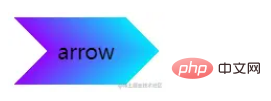
一样的,它也是两个渐变的叠加,渐变的颜色是透明 --> 颜色A --> 颜色B --> 透明。当然,同样在这里也可以使用 clip-path:
这里给出 clip-path 的解法:
{
background: linear-gradient(45deg, #04e6fb, #65ff9a);
clip-path: polygon(
0 0,
30px 50%,
0 100%,
calc(100% - 30px) 100%,
100% 50%,
calc(100% - 30px) 0
);
}内切圆角
下面这个按钮形状,多出现于优惠券,最常见的解法,也是使用渐变,当然,与切角不同,这里使用的径向渐变。
首先,看这样一个简单的例子:
<div></div>
div {
background-image: radial-gradient(circle at 100% 100%, transparent 0, transparent 12px, #2179f5 12px);
}可以得到这样一个图形:
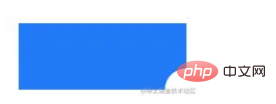
所以,只需控制下 background-size,在 4 个角实现 4 个这样的图形即可:
<div class="inset-circle">inset-circle</div>
&.inset-circle {
background-size: 70% 70%;
background-image: radial-gradient(
circle at 100% 100%,
transparent 0,
transparent 12px,
#2179f5 13px
),
radial-gradient(
circle at 0 0,
transparent 0,
transparent 12px,
#2179f5 13px
),
radial-gradient(
circle at 100% 0,
transparent 0,
transparent 12px,
#2179f5 13px
),
radial-gradient(
circle at 0 100%,
transparent 0,
transparent 12px,
#2179f5 13px
);
background-repeat: no-repeat;
background-position: right bottom, left top, right top, left bottom;
}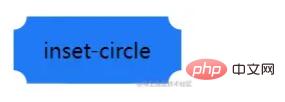
借助 mask 实现渐变的内切圆角按钮
如果背景色要求渐变怎么办呢?
假设我们有一张矩形背景图案,我们只需要使用 mask 实现一层遮罩,利用 mask 的特性,把 4 个角给遮住即可。
mask 的代码和上述的圆角切角代码非常类似,简单改造下即可得到渐变的内切圆角按钮:
<div class="mask-inset-circle">inset-circle</div>
.mask-inset-circle {
background: linear-gradient(45deg, #2179f5, #e91e63);
mask: radial-gradient(
circle at 100% 100%,
transparent 0,
transparent 12px,
#2179f5 13px
),
radial-gradient(
circle at 0 0,
transparent 0,
transparent 12px,
#2179f5 13px
),
radial-gradient(
circle at 100% 0,
transparent 0,
transparent 12px,
#2179f5 13px
),
radial-gradient(
circle at 0 100%,
transparent 0,
transparent 12px,
#2179f5 13px
);
mask-repeat: no-repeat;
mask-position: right bottom, left top, right top, left bottom;
mask-size: 70% 70%;
}这样,我们就得到了这样一个图形:
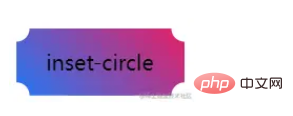
当然,读懂上述代码,你需要首先弄清楚 CSS mask 属性的原理。
圆角不规则矩形
下面这个按钮形状,也是最近被问到最多的,先来看看它的造型:
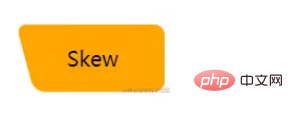
不太好给它起名,一侧是规则的带圆角直角,另外一侧则是带圆角的斜边。
其实,它就是由圆角矩形 + 圆角平行四边形组成:
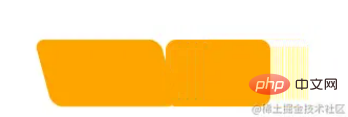
所以,借助两个伪元素,可以轻松的实现它们:
<div class="skew">Skew</div>
.skew {
position: relative;
width: 120px;
&::after {
content: "";
position: absolute;
top: 0;
left: 0;
right: 0;
bottom: 0;
border-radius: 10px;
background: orange;
transform: skewX(15deg);
}
&::before {
content: "";
position: absolute;
top: 0;
right: -13px;
width: 100px;
height: 64px;
border-radius: 10px;
background: orange;
}
}
由于一个伪元素叠加在另外一个之上,所以对其中一个使用渐变,一个则是纯色,其颜色是可以完美衔接在一起的,这样就实现了渐变色的该图形:
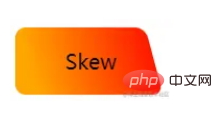
外圆角按钮
接下来这个按钮形状,常见于 Tab 页上,类似于 Chrome 的分页:
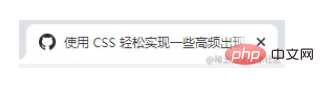
我们对这个按钮形状拆解一下,这里其实是 3 块的叠加:
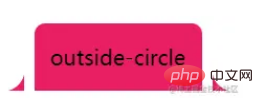
只需要想清楚如何实现两侧的弧形三角即可。这里还是借助了渐变 -- 径向渐变,其实他是这样,如下图所示,我们只需要把黑色部分替换为透明即可,使用两个伪元素即可:
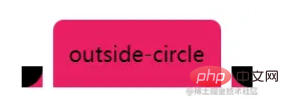
代码如下:
<div class="outside-circle">outside-circle</div>
.outside-circle {
position: relative;
background: #e91e63;
border-radius: 10px 10px 0 0;
&::before {
content: "";
position: absolute;
width: 20px;
height: 20px;
left: -20px;
bottom: 0;
background: #000;
background:radial-gradient(circle at 0 0, transparent 20px, #e91e63 21px);
}
&::after {
content: "";
position: absolute;
width: 20px;
height: 20px;
right: -20px;
bottom: 0;
background: #000;
background:radial-gradient(circle at 100% 0, transparent 20px, #e91e63 21px);
}
}即可得到:
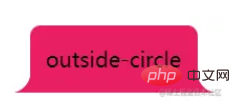
上述的所有图形的完整代码,你可以在这里看到:CodePen Demo -- CSS Various Button Shapes | CSS 各种造型按钮
总结一下
基于上述的实现,我们不难发现,一些稍微特殊的按钮,无非都通过拼接、障眼法、遮罩等方式实现。
而在其中:
渐变(线性渐变 linear-gradient、径向渐变 radial-gradient、多重渐变)
遮罩 mask
裁剪 clip-path
变形 transform
发挥了重要的作用,熟练使用它们,我们对于这些图形就可以信手拈来,基于它们的变形也能从容面对。
上述的图形,再配合 filter: drop-shadow(),基本都能实现不规则阴影。
再者,更为复杂的图形,如下所示:

还是切图吧,CSS 虽好,实际使用中也需要考虑投入产出比。
(Partage de vidéos d'apprentissage : Tutoriel vidéo CSS)
Ce qui précède est le contenu détaillé de. pour plus d'informations, suivez d'autres articles connexes sur le site Web de PHP en chinois!